Dépannage en cas de problème de paiement
Si vous éprouvez des difficultés à traiter un paiement, assurez-vous d’avoir updated the app et d’avoir essayé ces conseils de dépannage pour l’application.
Cartes rejetées
Identifier les messages d’erreur
Si une carte est refusée dans l’application Square, vous verrez l’une des erreurs suivantes :
« Carte refusée car expirée. Veuillez en utiliser une autre. »
« Carte refusée. Veuillez en utiliser une autre. »
« Carte refusée. Veuillez demander au titulaire de la carte de téléphoner à l’émetteur avant de retenter la transaction. »
« Carte refusée. Veuillez vérifier le numéro de la carte, la date d’expiration, le code de sécurité (CVV) et le code postal. »
Confirmer les renseignements personnels et les paramètres
Nous ne connaissons pas la raison exacte pour laquelle une carte est refusée. Si votre client a confirmé la validité de la carte, mais que la transaction est toujours refusée, il doit alors communiquer avec la banque émettrice pour obtenir de plus amples renseignements.
Pour les manually entered transactions, Square exige une précision de 100 %. Les informations saisies doivent correspondre exactement à la carte de paiement. Si votre client a récemment déménagé, le code postal de facturation saisi peut être obsolète. Si vous saisissez manuellement une third-party gift card, le client peut avoir besoin de contacter l’émetteur de la carte pour enregistrer la carte avec une adresse de facturation, ce qui est nécessaire pour saisir manuellement toute carte.
Si votre appareil Apple est réglé sur le mauvais calendrier, cela peut entraîner le refus de certaines cartes. Suivez ces étapes pour vérifier votre calendrier :
Touchez Paramètres > Général > International > Calendrier.
Sélectionnez le calendrier grégorien.
Déconnectez-vous de l’application Square, puis reconnectez-vous.
Remarque : Les cartes refusées peuvent entraîner des pending charges sur le relevé bancaire de votre client. Square envoie immédiatement la notification d’annulation, mais il peut falloir quelques jours ouvrables pour que les frais soient effacés.
Vérifier les informations de paiement
Si les informations saisies sont incorrectes, le numéro de la carte s’affichera en rouge. Vérifiez auprès de votre client si les informations que vous saisissez sont valides.
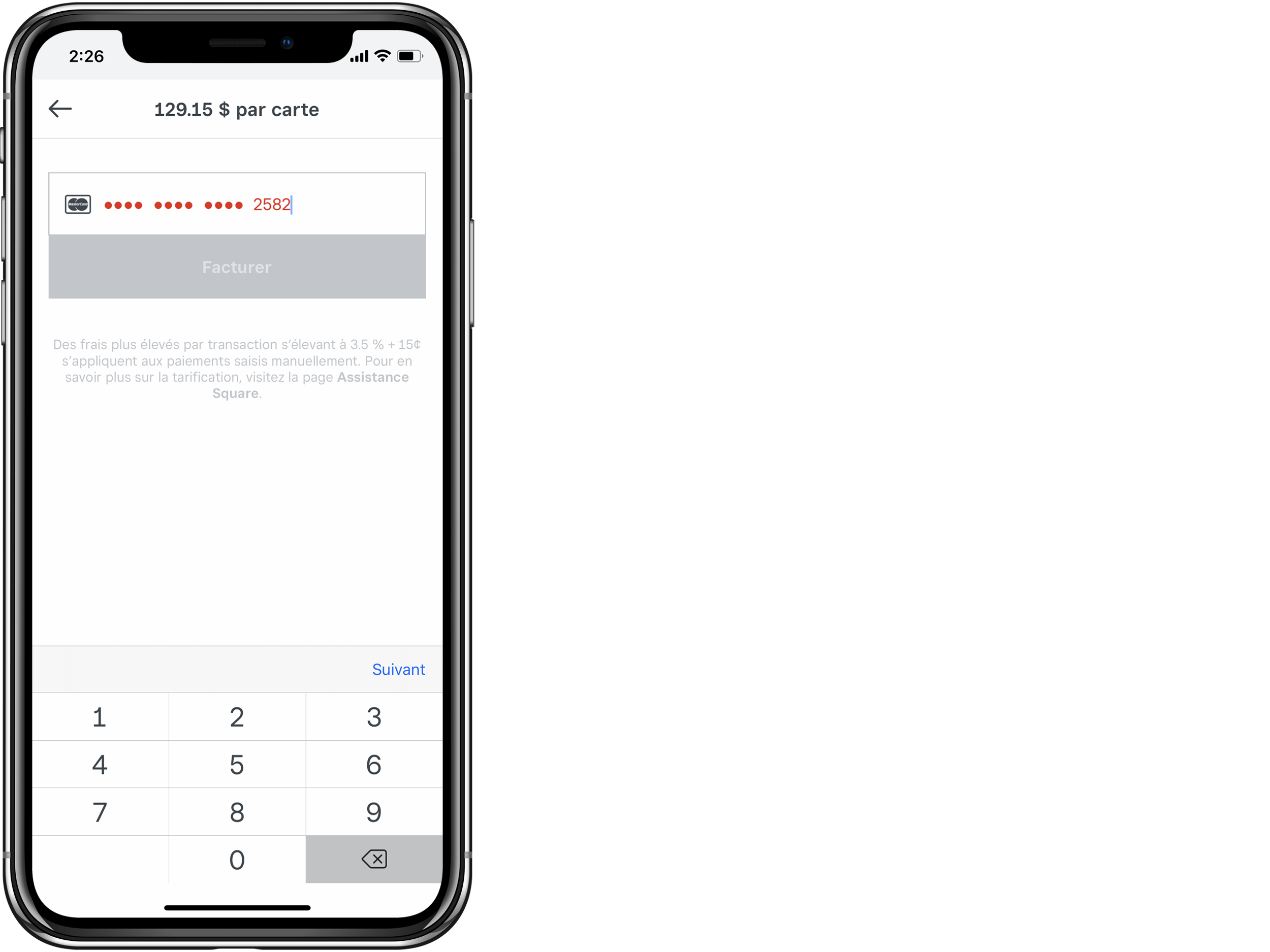
Annuler les transactions
Si vous facturez un montant incorrect par erreur, vous pouvez annuler le paiement en touchant le X en haut à gauche de l’écran de signature. Vous pouvez exiger un passcode pour annuler les transactions.
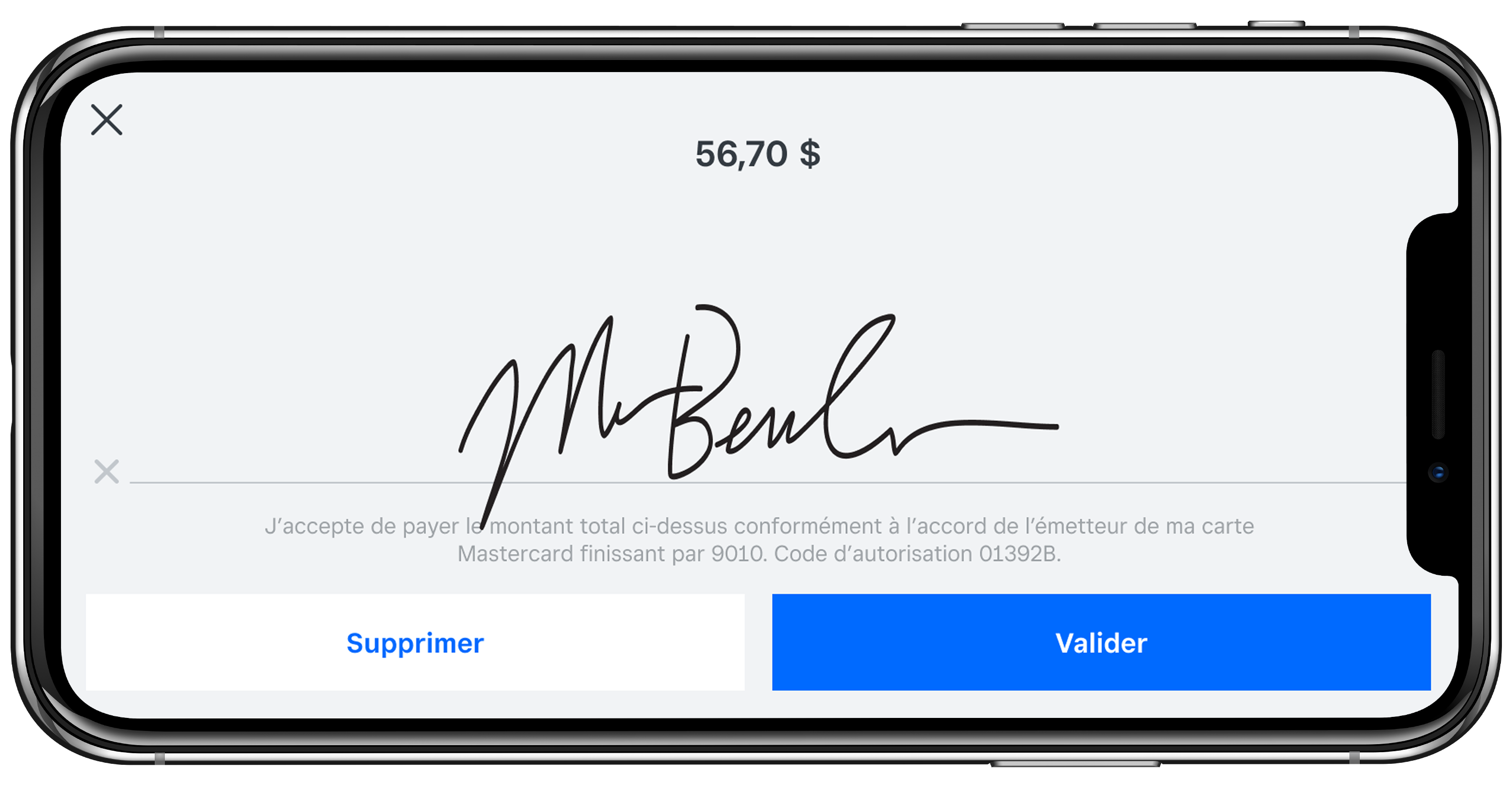
Se connecter à un réseau Wi-Fi
Square a besoin d’une connexion Internet active pour traiter les paiements. Il peut s’agir d’une connexion Wi-Fi ou d’un service de données (comme un réseau 3G, 4G ou EDGE). Choisissez le Wi-Fi plutôt que votre réseau cellulaire pour une expérience de traitement plus rapide avec Square.
Voici comment faire :
Les appareils mobiles affichent une liste des réseaux Wi-Fi à proximité. Touchez un réseau et si nécessaire, saisissez le mot de passe pour vous y joindre.
Si aucun réseau Wi-Fi n’est disponible, votre appareil pourrait alors se connecter à Internet au moyen d’un réseau de données cellulaires (EDGE, 3G ou 4G). Vous pouvez empêcher votre appareil d’utiliser un réseau de données cellulaires en accédant aux paramètres.
Vérifiez toujours que vous disposez d’une connexion réseau stable avant de tenter de traiter un paiement. Les paiements peuvent échouer si la connexion n’est pas assez forte.
Remarque : Si votre connexion Internet est interrompue, vous pouvez activer l’option Mode hors ligne pour encaisser les paiements par carte de crédit glissée sur Square Terminal et Square Register. Lorsque vous travaillez en mode hors ligne, les paiements que vous acceptez comportent des risques supplémentaires. Les paiements INTERAC ne sont pas pris en charge en mode hors ligne.
Si vous acceptez un paiement en espèces ou autre mode de paiement sans connexion Internet, vous risquez de voir s’afficher une liste de paiements non finalisés dans l’application. Les paiements seront enregistrés lors du rétablissement de la connexion Wi-Fi ou du service de données. Cela s’applique uniquement aux paiements en espèces ou autre mode de paiement traités dans l’application Solution PDV Square.
Transactions manquantes ou partielles
Si vous traitez un paiement par Square Gift Card et que le solde ne couvre pas le montant total de la vente, vous devrez cliquer sur Terminé dans l’écran de signature pour continuer à traiter le montant total de la vente. Si vous ne traitez pas le montant total de la vente, la vente sera annulée.
Facturations en attente
Si un paiement est annulé, interrompu ou refusé, votre client pourrait constater la présence d’une facturation en attente sur son relevé bancaire. Il peut sembler que la facturation a été enregistrée dans leur compte, mais elle devrait disparaître au bout de quelques jours ouvrables. Square envoie une notification d’annulation à la banque dès qu’un paiement est annulé. Il incombe ensuite à la banque de libérer toute retenue sur les fonds du titulaire de la carte.
Si la transaction n’apparaît pas dans votre historique des paiements, mais figure sur le relevé bancaire de votre client, cela indique qu’il s’agit d’une transaction en attente et non d’une facturation réelle.
Confirmer les paiements réussis
Pour vérifier qu’un paiement s’est correctement déroulé :
If you’re collecting signatures, un paiement n’est pas finalisé tant que vous n’avez pas passé l’écran de signature et de confirmation et traité le montant total de la vente.
S’il reste un solde sur une transaction, il devra être traité pour que la totalité de la vente soit réussie.
Les paiements acceptés quand l’option Mode hors ligne est activée seront finalisés si vous retrouvez une connexion Internet dans les 24 heures, en supposant que la carte ne soit pas refusée.
Si votre paiement a été effectué avec succès, Square vous enverra une notification email ((p. ex., « Paiement Square #123456 »).
Confirmez la réussite d’une transaction en consultant les transactions dans l’application ou l’historique des paiements dans votre Tableau de bord Square. Si une transaction n’est pas fianlisée, elle apparaîtra dans votre Transaction Status report.
Si vous avez des questions concernant les transferts, consultez ces troubleshooting tips.